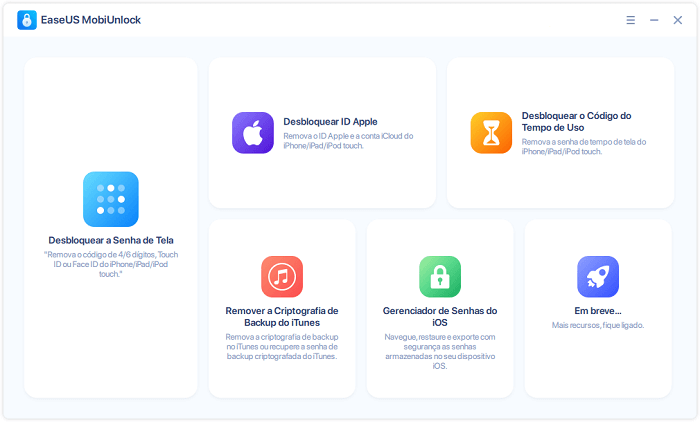O logo da Apple piscando no iPhone é um dos problemas que indicam problemas de software ou hardware do dispositivo iOS. Fatores gerais que levam a um logo da Apple piscando no iPhone incluem: falhas de atualização, jailbreak, erros de aplicativos, danos ao hardware e acessórios problemáticos.
Se você encontrou um dos erros, siga o guia abaixo para saber como corrigi-lo com uma das maneiras comprovadas.
Dependendo da causa do erro, a solução viável para você varia. Por exemplo, se o seu iPhone exibir o logo maçã depois de conectá-lo a um computador com um cabo USB, tudo o que você precisa é trocar o cabo USB. Se você não tiver certeza sobre a causa ou o logo maçã piscando aparecer devido a erros do sistema, você precisará seguir os métodos abaixo para tentar.
A solução mais fácil que você deve tentar primeiramente é executar uma reinicialização forçada. Uma reinicialização forçada não causará nenhuma perda de dados em seu dispositivo e poderá reiniciar seu dispositivo quando ele não responder. Assim, é uma solução comum para problemas de software em um iPhone, iPad e iPod touch.
Para forçar a reinicialização de um iPhone:
O uso do modo de recuperação é útil se o seu iPhone exibir o logo maçã devido a problemas no sistema operacional, como falha na atualização. Ao colocar seu iPhone no modo de recuperação, você poderá atualizar seu iPhone para o iOS mais recente sem apagar seus dados. Se uma atualização não ajudar, você também pode optar por restaurar seu dispositivo com o iOS e o firmware mais recentes, que, no entanto, apagará todos os dados e configurações do seu iPhone.
Ao atualizar o sistema operacional do seu iPhone, você pode resolver o problema do "iPhone piscando logo maçã" causado por problemas de software.
Para colocar seu iPhone no modo de recuperação e realizar uma atualização ou restauração, você pode seguir guia da Apple para obter as etapas detalhadas.
Tanto o modo DFU (Device Firmware Update) quanto o modo de recuperação permitem que você restaure seu iOS. Mas, ao contrário do Modo de Recuperação, que ajuda a instalar automaticamente a versão mais recente do iOS no seu iPhone, o modo DFU permite que você escolha a versão do iOS que deseja instalar. Assim, se você deseja fazer o downgrade do seu iOS, o modo DFU é a melhor escolha.
Antes de começar, você deve saber que o modo DFU restaura seu iOS e apaga seus dados. Portanto, seja cauteloso.
Se você não quiser entrar manualmente no modo de recuperação ou no modo DFU para restaurar seu iOS, você pode aplicar o software de desbloqueio do iPhone - EaseUS MobiUnlock. Ele funciona para desbloquear um iPhone sem senha reinstalando o iOS e o firmware no seu iPhone. Assim, quando você precisa restaurar o iOS para resolver o problema "iPhone piscando o logo maçã", isso também pode ajudar. Com apenas alguns cliques, você pode restaurar o iOS no seu iPhone e corrigir o problema "iPhone piscando o logo maçã".
Além desse problema, o EaseUS MobiUnlock também ajuda quando:
Seu iPhone está desativado
Você esqueceu a senha do seu iPhone
Seu iPhone está preso no logo maçã
Você precisa redefinir um dispositivo iOS sem uma senha
Para atualizar o firmware do seu iPhone, siga as mesmas etapas para desbloquear um iPhone sem senha:
Passo 1. Abra o EaseUS MobiUnlock no seu computador, selecione "Desbloquear a Senha de Tela".
Passo 2. Conecte o iPhone, iPad ou iPod ao computador e clique em "Iniciar" para continuar.
Passo 3. Verifique o modelo do seu dispositivo e clique em "Avançar" para baixar a versão mais recente do firmware para o seu dispositivo. Se o firmware já tiver sido baixado, selecione o pacote.
Passo 4. Quando a verificação for concluída, clique em "Desbloquear". Na janela de aviso, insira as informações necessárias e clique em "Desbloquear" novamente para desbloquear seu iPhone, iPad ou iPod sem senha.
Passo 5. Aguarde até que a ferramenta reinicie o seu dispositivo. Depois, você pode configurar e usar seu dispositivo novamente.
Existem basicamente duas soluções para você consertar um iPhone que exibe o logo maçã: reinicie ou restaure o iOS. Se uma reinicialização suave, ou seja, reiniciar falhar, você pode forçar a reinicialização do dispositivo. Se você precisar restaurar o iOS, poderá usar o modo de recuperação, o modo DFU ou software de terceiros para fazer as coisas.
Artigos relacionados - Também no Software EaseUS
Como desbloquear um iPhone encontrado ou perdido [2 maneiras]
![]() Leonardo 2024-07-31
Leonardo 2024-07-31
[Resolvido] O que aconteceu após várias tentativas de senha com falha
![]() Jacinta 2024-07-31
Jacinta 2024-07-31
Bloqueio de segurança do iPhone: o que significa e como corrigir
![]() Leonardo 2024-07-31
Leonardo 2024-07-31
Como fazer o Jailbreak do iPhone 14/iPhone 14 Pro Max
![]() Leonardo 2024-07-31
Leonardo 2024-07-31